Как почистить куки и кэш на компьютере
Содержание
- Для чего вообще нужны файлы кеш и куки?
- Где находятся файлы cookie?
- Моральный аспект регистраций по партнерским ссылкам
- Как очистить куки в Mozilla Firefox
- Как почистить куки в эксплорере Internet Explorer 7,8
- Как посмотреть и почистить куки в Google Chrome
- Как удалить куки cookie и кеш в Opera
- Как удалить куки cookie и кеш в Safari
- Удаление cookie при помощи программы
- Технология очищения (cookie) браузера
 Давно хотел написать о том, как важно не забывать почистить-удалить файлы куки и кеш в браузере перед регистрацией в инвестиционных проектах. Эта статья будет полезна тем, кто не знаком с такими понятиями, как кеш, файлы куки (cookie). Также хочется затронуть и моральный аспект (!) регистрации по партнерским ссылкам.
Давно хотел написать о том, как важно не забывать почистить-удалить файлы куки и кеш в браузере перед регистрацией в инвестиционных проектах. Эта статья будет полезна тем, кто не знаком с такими понятиями, как кеш, файлы куки (cookie). Также хочется затронуть и моральный аспект (!) регистрации по партнерским ссылкам.
Для чего вообще нужны файлы кеш и куки?
Я веду этот блог уже более 6 лет. Все это время я регулярно публикую отчеты о результатах моих инвестиций. Сейчас публичный инвестпортфель составляет более 1 000 000 рублей.
Специально для читателей я разработал Курс ленивого инвестора, в котором пошагово показал, как наладить порядок в личных финансах и эффективно инвестировать свои сбережения в десятки активов. Рекомендую каждому читателю пройти, как минимум, первую неделю обучения (это бесплатно).
Куки помогают распознавать пользователей, которые ранее заходили и проходили процедуру регистрации на сайте. Функция удобна тем, что после регистрации при сохранении пароля и входа на конкретный сайт не требуется всякий раз вводить пароль при входе и логин. Правда, сохранять пароли в инвестиционных проектах и платежных системах я не рекомендую, слишком много в сети мошенников.
Файлы "cookies"хранятся на наших компьютерах в специальной системной папке для временных файлов. В ОС Windows файлы cookie находятся в папке
C:Documents and SettingsUSERLocal SettingsTemporary Internet Files. Где USER — ваше имя пользователя.
Назначение файлов куки состоит в сохранении введенных регистрационных данных, а также используется для:
- быстрой аутентификации пользователя;
- просматривания состояния доступа пользователя;
- сохранения индивидуальных предпочтений, настроек пользователя;
- учета статистики о посетителях сайта;
- сохранения партнерского кода, который передается через партнерскую ссылку.
Моральный аспект регистраций по партнерским ссылкам
Зачастую плавая по бесконечным просторам интернета мы не задумываемся по каким ссылкам регистрируемся. Но есть другая сторона и я хотел бы, чтобы мои читатели её знали. На этой другой стороне сидят люди и придумывают, пишут, сочиняют контент для своих читателей, стараются, не спят ночами и т.д.
Как вы считаете, должен ли такой труд как-то оплачиваться?!

Ответ на этот вопрос, конечно, зависит от порядочности и общей культуры посетителя сайта. Лично я стараюсь регистрировать только по партнерским ссылкам с тех ресурсов, где у меня возникает желание сказать автору спасибо за информацию. Для выражения такой благодарности и нужно чистить файлы куки.
Отдельно отмечу, что регистрируясь осознано по агентской ссылке, по внегласной этике вы можете рассчитывать на информационную помощь агента, зачастую являющимся экспертом по этому вопросу.
Чтобы почистить/удалить куки необходимо открыть настройки соответствующего интернет-браузера, который вы используете. Разберу основные.
Как очистить куки в Mozilla Firefox
Для того, чтобы очистить куки в Mozilla Firefox выберете в основном меню вкладку «Инструменты» нажмите на строчку «Стереть недавнюю историю», далее «Очистить сейчас».

Как почистить куки в эксплорере Internet Explorer 7,8
Для того, чтобы почистить куки в эксплорере следует в меню зайти в «Сервис», затем открыть «Свойства обозревателя» нажмите на кнопку «Удаление cookies» отметьте галочку показанные на скрине пункты и щелкните «Удалить».
Как посмотреть и почистить куки в Google Chrome
Для того, чтобы почистить куки в Google Chrome необходимо нажать на клавиатуре одновременно Shift+Ctrl+Del. Появится окно «Стирание недавней истории», поставьте галочки в первых четырех пунктах, затем выберите «За все время» и нажмите «Очистить». Для того, чтобы почистить кэш и куки в Яндекс Браузере выполните аналогичные действия.
Для того, чтобы удалить куки cookie и кеш в опере (браузер Opera) в меню интернет-браузера выберите «Настройки», затем опцию «Общие». Далее выберите опцию «Cookies», «Управление Cookies». Можно удалить сразу все либо отметить конкретные сайты и провести выборочное удаление. Для удаления истории- выберите пункт «История» и там нажмите на кнопку «Очистить».
Щелкните в меню «Safari» на «Настройки», выберите в окне «Закладки», откройте «Показать Cookies». Можно удалить сразу все либо отметить конкретные сайты и провести выборочное удаление. Вообще-то интересно, пользуется ли этим браузером кто-нибудь.)
Очистить куки можно посредством специальных программ, одна из которых CCleaner, которые включены в обязательный пакет при установке операционки Windows. Именно CCleaner разгружает работу системы, удаляет файлы, которые более не нужны на данном компьютере, позволяя освободить до 1 Гб памяти.
Спасибо Антон! Действительно нужная информация. Я признаться никогда раньше не чистил комп. Только антивирус включу на сканирование и всё.
Насчет места хранения кукисов неверно. В Temporary Internet Files хранится кэш загружаемых страниц (код страниц, яваскрипт, картинки и прочий контент).
А кукисы для разных браузеров хранятся в разных местах. Для Internet Explorer в Windows 7 например есть папка Cookies в «C:Users».
В Опере указан такой путь для кукисов: C:Users\AppDataRoamingOperaOpera
Там они хранятся в одной специальном файле.
В любом случае, самым корректным способом удаления кукисов и кэша является удаление их средствами самого браузера.
В общем все это так, к слову и для восстановления справедливости 🙂
Хм, интересно мой текст порезался, там где пути.
Перепишу другим образом:
Для IE: «C:Usersимя пользователя»
Для Opera: «C:Usersимя пользователяAppDataRoamingOperaOpera»
где имя пользователя — это название папки вашего пользователя
Куки (cookies – печенье) – маленькие текстовые файлы, которые могут создаваться какой-либо веб-страницей, посещённой вами в интернете.
В эти файлы браузер может записывать различную информацию о нас, после чего такой файл хранится в компьютере до тех пор, пока вы повторно не посетите страницу, которая поместила куки в наш компьютер. При следующем посещении записанная в этот файл информация считывается и, благодаря этому, нас на данном сайте «узнают».
Если проще, то это данные, которые сохраняют сайты для того, чтобы использовать их в будущем и быстрее авторизовывать пользователя без дополнительного ввода с его стороны.
Кэш(cache) — временные файлы, хранящиеся на вашем компьютере с тех веб-страниц, которые вы посещали. И при следующем переходе на эту страницу они не загружаются заново, а подгружаются из кэша, что ускоряет время загрузки страниц.
Для того, чтобы видеть изменения, внесенные на сайте, или посмотреть, на какой позиции находится ваш сайт по тем или иным запросам, мы рекомендуем либо пользоваться режимом инкогнито (который не сохраняет кэш и куки) или чистить кэш в своем рабочем браузере.
Обратите внимание на то, что при очистке кэша, все ваши данные автозаполнения форм, активных сессий на сайтах также будут удалены.
Для Google Chrome:
- Запустите браузер Chrome.
- Нажмите на значок
 в правом верхнем углу.
в правом верхнем углу. - Выберите Дополнительные инструменты > Удаление данных о просмотренных страницах…

- В открывшемся диалоговом окне установите флажки напротив типов данных, которые нужно удалить.
- Используйте меню сверху, чтобы выбрать данные для удаления. Чтобы удалить все, выберите параметр за все время.
- Нажмите кнопку Очистить историю.
Для Internet Explorer:
- Запустите браузер Internet Explorer.
- Нажмите на значок Меню в правом верхнем углу.
- Выберите Безопасность
- Выберите Удалить журнал браузера
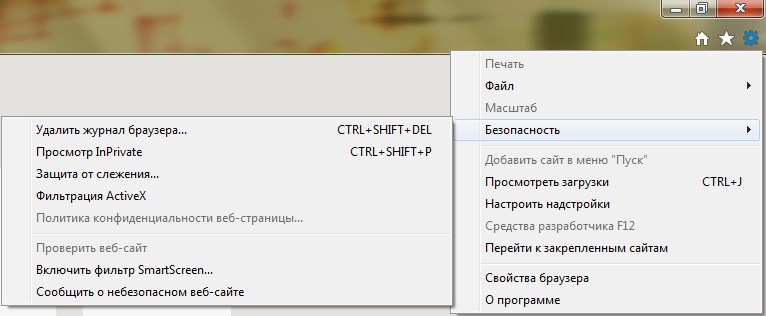
- В открывшемся диалоговом окне установите флажки напротив типов данных, которые нужно удалить.
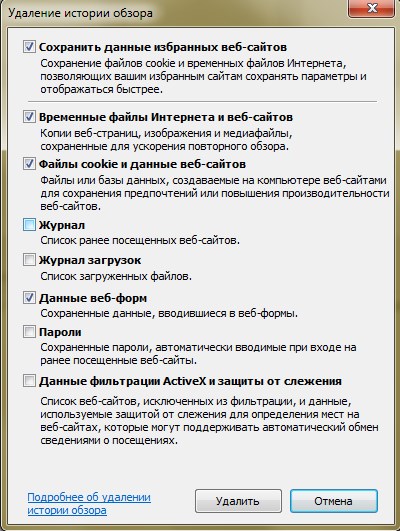
- Нажмите кнопку Удалить.
Для Opera:
- Запустите браузер Opera.
- Нажмите на значок Меню в левом верхнем углу.
- Выберите пункт Настройки.
Перейдите в раздел Безопасность. 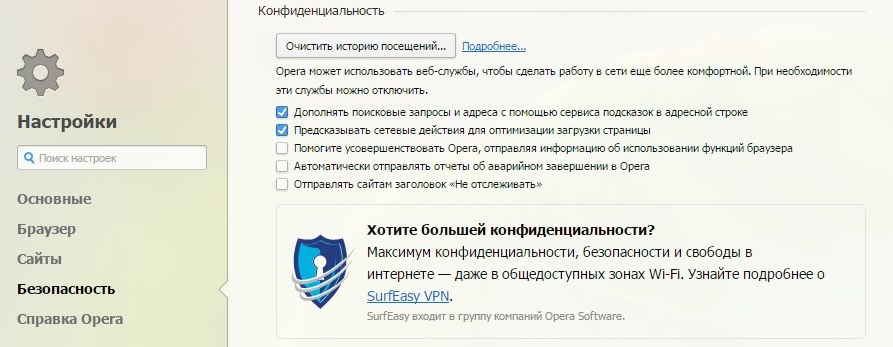
- Нажмите кнопку Очистить историю посещений.
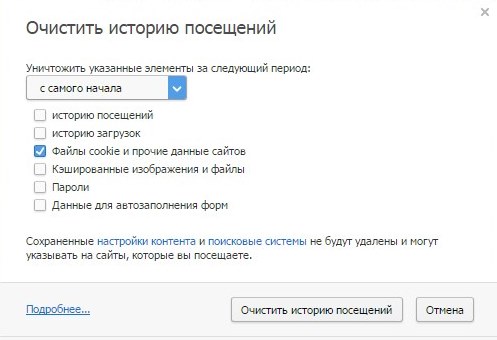
- В открывшемся диалоговом окне установите флажки напротив типов данных, которые нужно удалить.
- Используйте меню сверху, чтобы выбрать данные для удаления. Чтобы удалить все, выберите параметр С самого начала.
- Нажмите кнопку Очистить историю посещений.
Для Mozilla Firefox:
- Запустите браузер Firefox.
- Нажмите на значок
 в правом верхнем углу.
в правом верхнем углу. 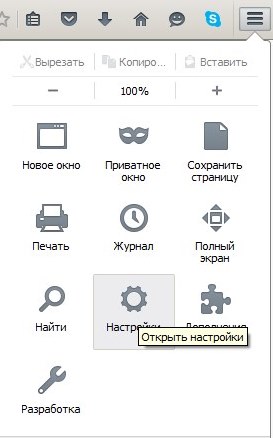
- Выберите Настройки.
- В открывшемся диалоговом окне перейдите в раздел Дополнительные.
- Во вкладке Сеть нажмите кнопку Очистить сейчас напротив строки Кэшированное веб-содержимое.

- Нажмите кнопку Очистить историю.
- В разделе Приватность выберите Firefox будет запоминать историю и нажмите ссылку «удалить отдельные куки».
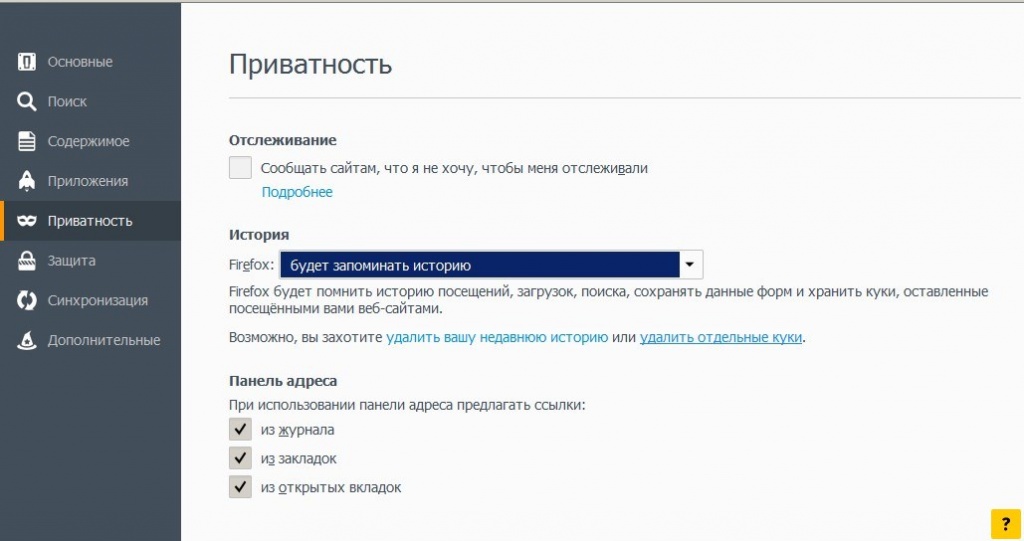
- В открывшемся окне нужно нажать кнопку Удалить все.
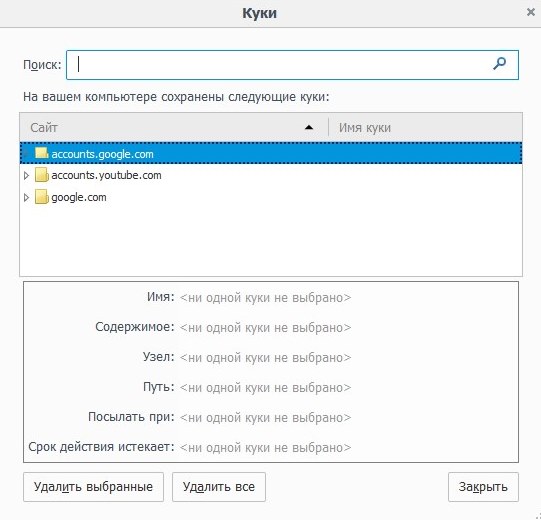
Автор: Леонид Радкевич · Опубликовано 18.04.2015 · Обновлено 03.12.2016

Многие из вас, пожалуй, не раз слышали такие загадочные слова: кэш (cache) и куки (cookie) браузера. Обычно эти термины идут рядом с глаголом «очистить». Что представляют собой эти объекты? Как же их чистить? Давайте поищем ответы на поставленные вопросы.
Итак, кэш браузера – что он представляет собой? Совершая путешествие по Всемирной паутине, мы загружаем для просмотра и скачивания материалов различные веб-страницы. Вероятней всего, что мы не догадываемся при этом, что браузер сохраняет на винчестере нашего ПК автоматически определенного рода информацию. Запись состоит из совокупности временных файлов, например:
- — элементов дизайна страницы;
- — графики и картинок, просмотренных нами;
- — прослушанной мелодии и так далее.
Для чего? Ответ: Ускорения процесса загрузки этой же страницы при повторном обращении к ней. Темп повышается потому, что информация теперь частично загружается с файлов, хранящихся на вашем ПК, а не с сервера только, удаленного от вас. Это здорово! Однако, не обходится без некоторых проблем. Каких?
Во-первых, количество таких файлов со временем увеличивается. При регулярном использовании интернета их объем быстро превышает несколько гигабайт.
Во-вторых, поскольку в кэш отправляются графические элементы, это приводит к неверному отображению сайтов, обновивших дизайн. Подобная картина наблюдается и для части онлайн игр. Не всегда эти проблемы разрешаются путем обновления страницы.
Приведенные аргументы не оставляют сомнений в важности периодической чистки кэш.
Куки – тоже относятся к временным файлам. Там хранится информация персонального характера: пароль, логин, идентификатор, адрес e-mail и тому подобное. Открыв сайт, мы тут же попадаем на свою страничку, в свой аккаунт благодаря этим сохранившимся данным.
Однако, и тут не все так однозначно. Если не очищать регулярно диск от куки файлов, то это приводит к ряду новых проблем. В частности, к взлому почтового ящика, копированию ваших личных данных. Поэтому, для полного контроля конфиденциальной информации, систематически удаляют эти файлы. В ниже приведенной таблице даны способы очистки куки в ряде популярных браузеров.
| № п/п |
Название браузера | Способ очистки |
| 1 | Google Chrome | Последовательность действий: кнопка «Меню» (3 полоски в правом углу) — раздел «Инструменты» — команда «Удаление данных о просмотренных страницах». Предварительно выбираем период. Удаляем куки файлы, сохранившиеся в течение определенного времени. Для ускоренного доступа к строке «Очистка истории» используем набор клавиш Ctrl+Shift+Delete. |
| 2 | Opera | Последовательность операций: «Меню» браузера (кнопка Opera слева вверху) – «Настройки» — «Удалить личные данные». Из появившегося выбираем пункты для удаления. Нажмите кнопку «Удалить». Когда удаляем только определенные интернет ресурсы, нажимаем «Управление cookies». Выделив сайты для удаления, нажмите — «Удалить». |
| 3 | Yandex | Кнопка «Меню» (шестеренка) – «Инструменты» — «Удаление данных о просмотренных страницах». Выбираем в окне файлы для удаления и кнопка «Удалить». Быстрый доступ к «Очистке истории» через набор: Ctrl+Shift+Delete. |
| 4 | Mozilla FireFox | Удаляют куки в этом браузере с помощью системы команд: «Меню» — «Инструменты» — «Настройки». Выбираем в этом окне вкладку «Приватность». Кликаем «Очистить вашу недавнюю историю». Затем выпадающее меню «Подробности». Выбор периода и списка для удаления и нажатие — «Очистить сейчас». Куки блогов, форумов, порталов удаляются через команды: «Приватность» — «Удалить отдельные куки». Выбираем из них куки сайтов, подлежащих удалению. Нажимаем: «Удалить куку», либо «Удалить все куки». |
| 5 | Safari | Куки в нем удаляются по схеме: «Меню» (шестеренка, верхний угол) – «Настройки» — «Конфиденциальность». Здесь настраивается блокировка куки. Можно закрыть доступ рекламодателям и третьим лицам. Или они удаляются. Предусмотрено ограничение, разрешение или доступ сайтам к данным о местоположении ПК. В «Ограничении доступа веб-сайтов к службам геолокации» переводим кнопку радио в нужное положение. Для удаления всех ненужных данных одной командой, нажимаем «Удалить все данные веб-сайтов» подтвердив ее операцией «Удалить сейчас». Кэш очищается также набором клавиш: Ctrl+Alt+E. Для удаления всех данных, оставшихся от одного или группы сайтов, нажмите «Подробнее». Выбираете ресурс, чьи данные хотите удалить. Жмете «Удалить». |
| 6 | Internet Explorer | В нем почистить куки можно через набор команд: «Свойства» (на верхней панели) – «Удалить журнал обозревателя» — «Удаление истории обзора». Предусмотрено удаление данных как по отдельности, так сразу все через команду «Удалить все». Затем подтверждаем действия в этом же окне. |
Надеемся, что вы получили необходимую информацию не просто о том, как надо чистить кэш (cache) и куки (cookie) браузера. Теперь вы знаете, каково их предназначение, и кроме того, что хранится там.

